Das Passwort ist nicht leicht zu merken, besonders wennSie bevorzugen es, Facebook und Google nicht zu verwenden, um sich bei allem anzumelden und stattdessen separate Konten zu erstellen, wann immer Sie können. Sowohl unter macOS als auch unter Windows 10 können Sie Ihre Apple-ID und Ihr Microsoft-Konto mit den entsprechenden Desktops verwenden. Unter macOS können Sie Ihre Apple-ID jedoch nur zum Zurücksetzen eines Benutzerkontokennworts verwenden. Sie können es nicht verwenden, um sich bei Ihrem Mac anzumelden. Daher ist es möglicherweise eine gute Idee, Kennworthinweise unter macOS zu aktivieren.
Kennworthinweise unter macOS gelten nur für Benutzerkonten und sind in keiner Weise mit Ihrer Apple-ID verbunden, es sei denn, Sie haben selbst etwas angegeben, das damit verbunden ist.
Richten Sie einen Kennworthinweis ein
Das Einrichten eines Kennworthinweises unterscheidet sich vonAktivieren Sie es. Möglicherweise haben Sie einen Kennworthinweis eingerichtet, der jedoch auf Ihrem Mac im Anmeldebildschirm ausgeblendet ist. Wenn Sie jedoch keinen Kennworthinweis eingerichtet haben, müssen Sie diesen korrigieren, bevor er auf dem Anmeldebildschirm angezeigt wird.
Öffnen Sie die App "Systemeinstellungen", gehen Sie zu "Benutzer und Gruppen" und wählen Sie Ihr Konto in der Spalte links aus.

Klicken Sie auf Passwort ändern. Sie müssen Ihr Passwort ändern, wenn Sie einen Hinweis einrichten.
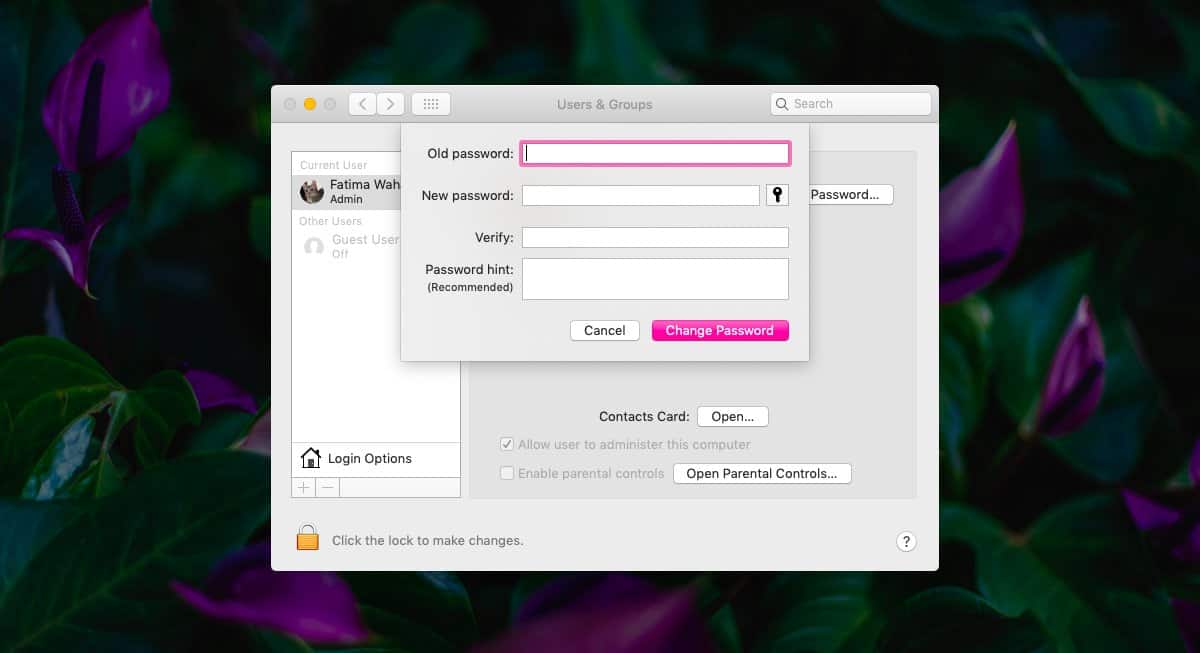
Passworthinweis aktivieren
Sobald der Hinweis eingerichtet wurde, ist es Zeit füraktivieren Sie es. Klicken Sie in derselben Einstellung für Benutzer und Gruppen ganz unten in der linken Spalte auf die Schaltfläche Anmeldeoptionen. Möglicherweise müssen Sie auf das Schlosssymbol unten klicken und den Administrator-Benutzernamen und das Kennwort eingeben, um die Änderung vorzunehmen.
Aktivieren Sie auf dem Bildschirm mit den Anmeldeoptionen die Option "Kennworthinweise anzeigen".
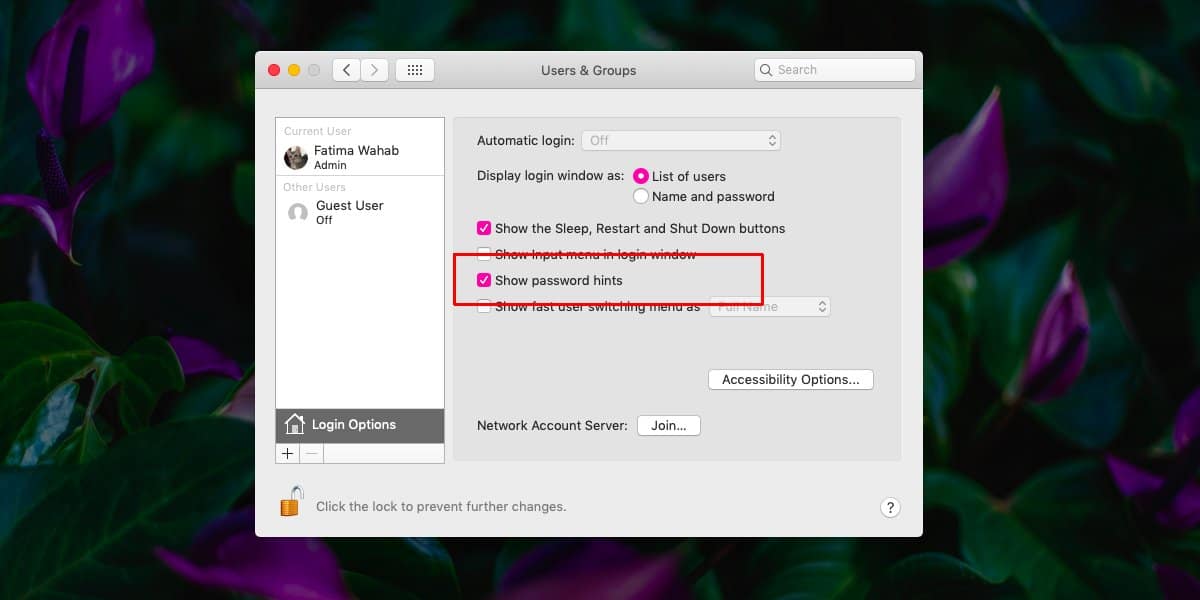
Passworthinweise
Wenn Sie jemals ein Windows-System verwendet haben, wissen SieDiese Kennworthinweise sind auf allen Anmeldebildschirmen verfügbar. Gleiches gilt nicht für macOS. Der Kennworthinweis wird nur auf dem Anmeldebildschirm angezeigt, wenn Sie Ihren Mac booten. Wenn Sie bereits bei Ihrem Mac angemeldet sind und ihn sperren, können Sie auf dem angezeigten Anmeldebildschirm den Kennworthinweis nicht anzeigen.
Dies ist wahrscheinlich eine Sicherheitsmaßnahme, da es naheliegend ist, dass Sie, wenn Sie sich bei Ihrem Mac anmelden und ihn dann sperren konnten, ihn auch entsperren können sollten, ohne den Kennworthinweis zu benötigen.
Apple empfiehlt, dass Sie einen Kennworthinweis festlegen. Dies kann auch ein Grund dafür sein, warum Sie vorsichtiger sind, auf welchen Bildschirmen die Kennworthinweise angezeigt werden.













Bemerkungen